Görüntü düzenlemedeki zorluk, sadece güzel görünen görüntüler oluşturmakla kalmayıp, en küçük detayları mükemmelleştirmekle de ilgilidir. Özellikle çizgi film tarzında çalışırken, istenmeyen tonlar tüm çalışmayı etkileyebilir. Bu kılavuzda, ten renklerini etkili bir şekilde nasıl eşitleyeceğinizi öğreneceksiniz. Birkaç basit adım ve araç ile kırmızı noktaları temizleyebilir ve görüntülerinizi geliştirebilirsiniz.
Önemli Bulgu
- Renk düzeltmeleri için yeni, boş bir katman kullanın.
- Düşük opasiteye sahip yumuşak bir fırça seçin.
- Doğal bir geçiş sağlamak için renkleri aşamalı olarak uygulamaya dikkat edin.
Aşama Aşama Kılavuz
Görüntünüzdeki ten tonlarını düzeltmek için şu adımları izleyin:
Öncelikle yeni bir katman oluşturmalısınız. Bu, ayarları doğrudan orijinal görüntüye uygulamak istemediğiniz için kritik öneme sahiptir. Böylece istediğiniz zaman değişiklikleri geri alabilirsiniz. Bu katmanı örneğin "Renk" olarak adlandırın.
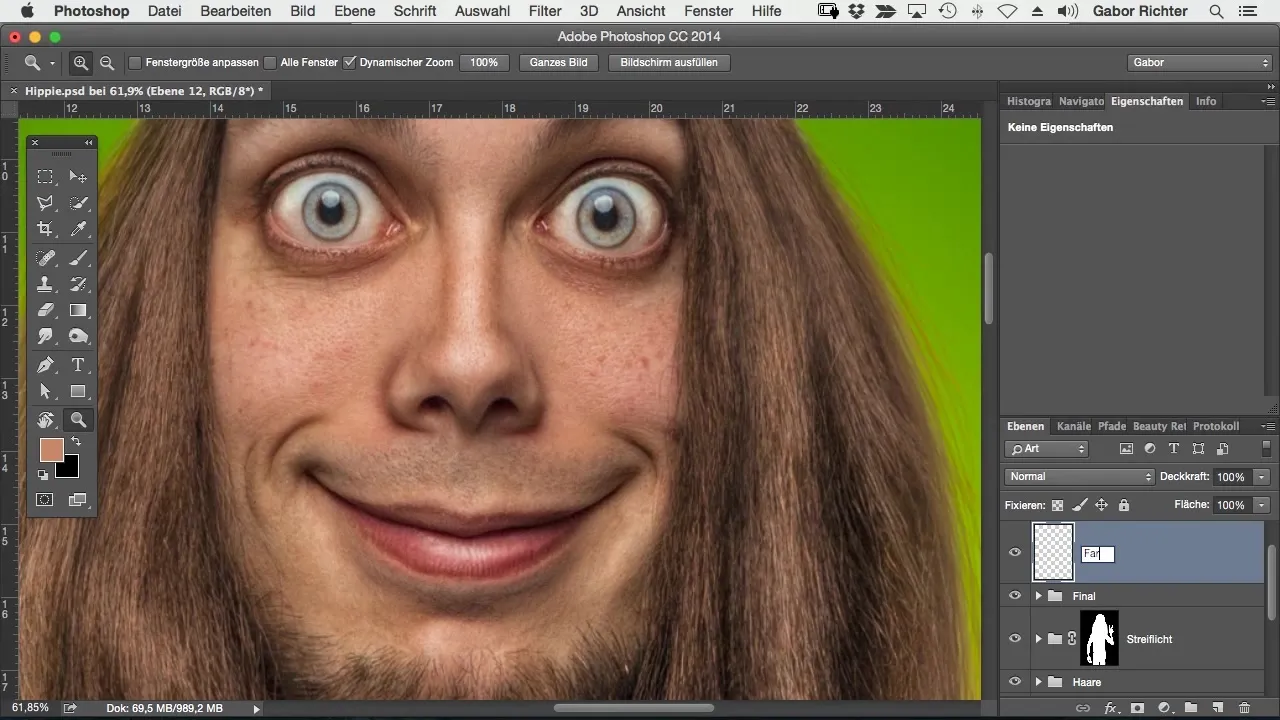
Artık bu yeni katmanın doldurma yöntemini "Renk"e ayarlamanız gerekiyor. Bu, alttaki pikselin rengini değiştirmeden parlaklığı veya kontrastı etkilemeyi sağlar, bu yüzden önemlidir.
Şimdi fırça aracını seçin ve opasiteyi yaklaşık %20 olarak ayarlayın. Bu düşük opasite, rengi hassas ve kontrollü bir şekilde uygulamanıza olanak tanır. Renk tonunu tam olarak almak için damlalık aracını kullanabilirsiniz. Örneğin, cildin daha sıcak bir ton aldığı yanaklardan başlayabilirsiniz.
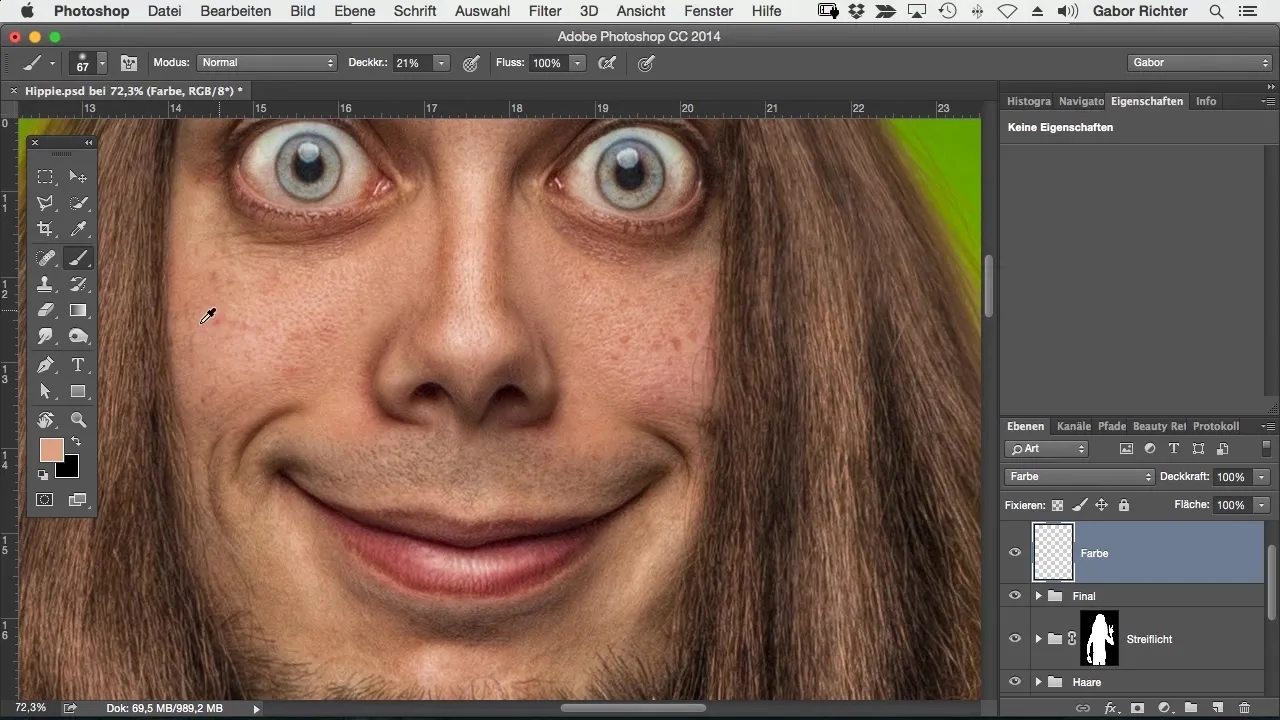
Rengi nazik ve eşit bir şekilde uygulayın, böylece alanları aydınlatabilir veya düzensizlikleri düzeltebilirsiniz. Tüm görüntüyü düzenlerken, daha yoğun bir etki elde etmek için rengi birden fazla katmanda uygulayabilirsiniz. Örneğin, ilk katmanın ardından aynı alan üzerinde tekrar geçerek rengi yoğunlaştırabilirsiniz.
Şimdi değişimi inceleyelim. Önceki durumu mevcut durumla karşılaştırın. Kırmızı lekeler artık daha az dikkat çekici olmalıdır. Bu yöntem, ten tonlarının daha uyumlu görünmesine yardımcı olur.
Şimdi yüzün diğer alanına gidin ve uygulama sürecini tekrarlayın. Burada uygun bir renk seçin ve nazik izlerle uygulayın. Renkler arasındaki geçişlerin düzgün olmasına dikkat edin, böylece doğal bir görünüm elde edersiniz.
Özel görüntü parçalarını, örneğin sakalı eşitlemek istiyorsanız, işlemi tekrarlayın. Sakalın yakınındaki bir rengi seçin ve dikkatlice üzerine boyayarak uyumlu bir geçiş oluşturun.
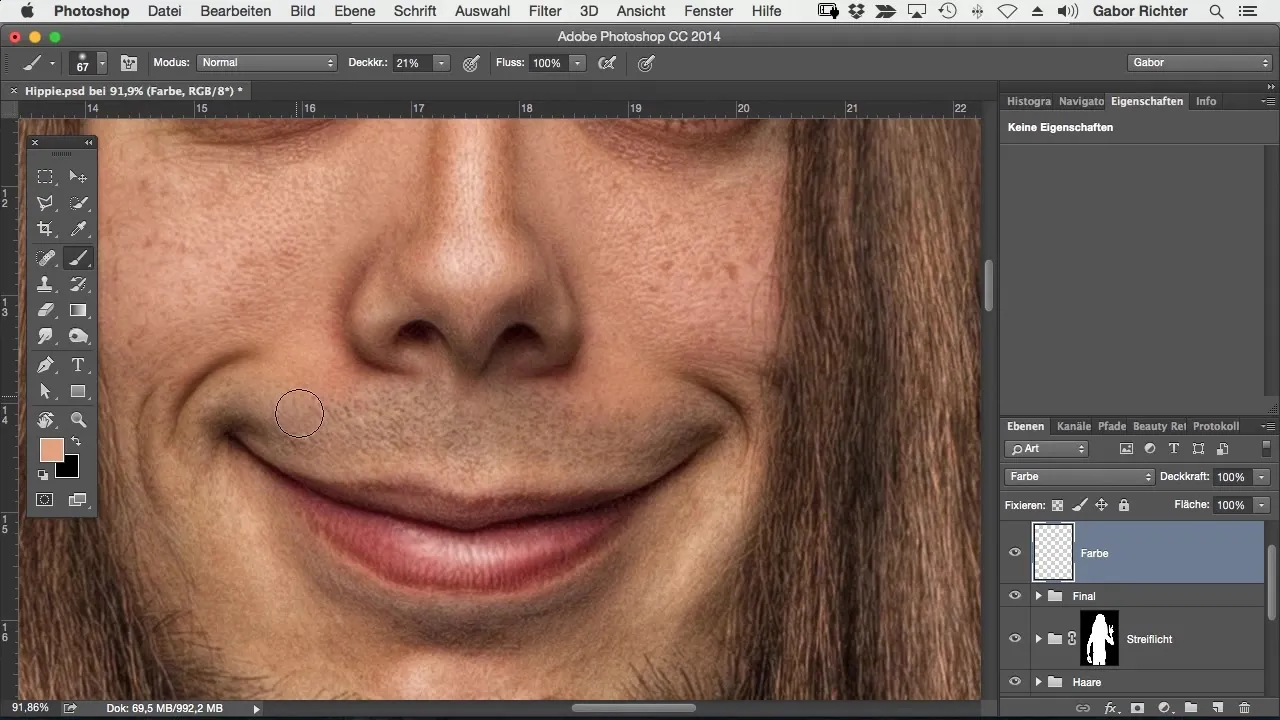
Daha iyi bir uyum bulmak için birden fazla geçişi denemek faydalı olabilir. Önceki ve sonraki görüntüler arasında geçiş yaptığınızda farkı göreceksiniz.
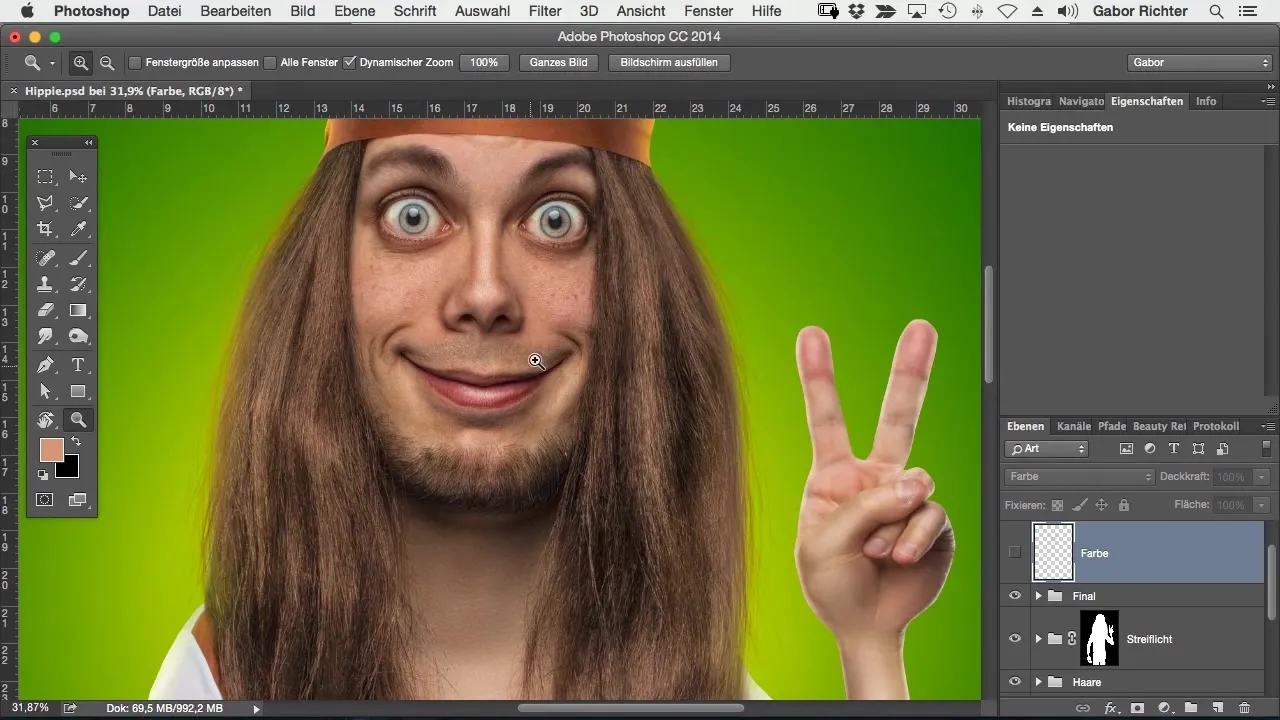
Ayrıca, gerektiğinde burun çevresindeki kırmızı lekeleri de düzenleyebilirsiniz. Bunun için fırça boyutunu küçültün ve alanlar üzerinde hedefli olarak geçin.
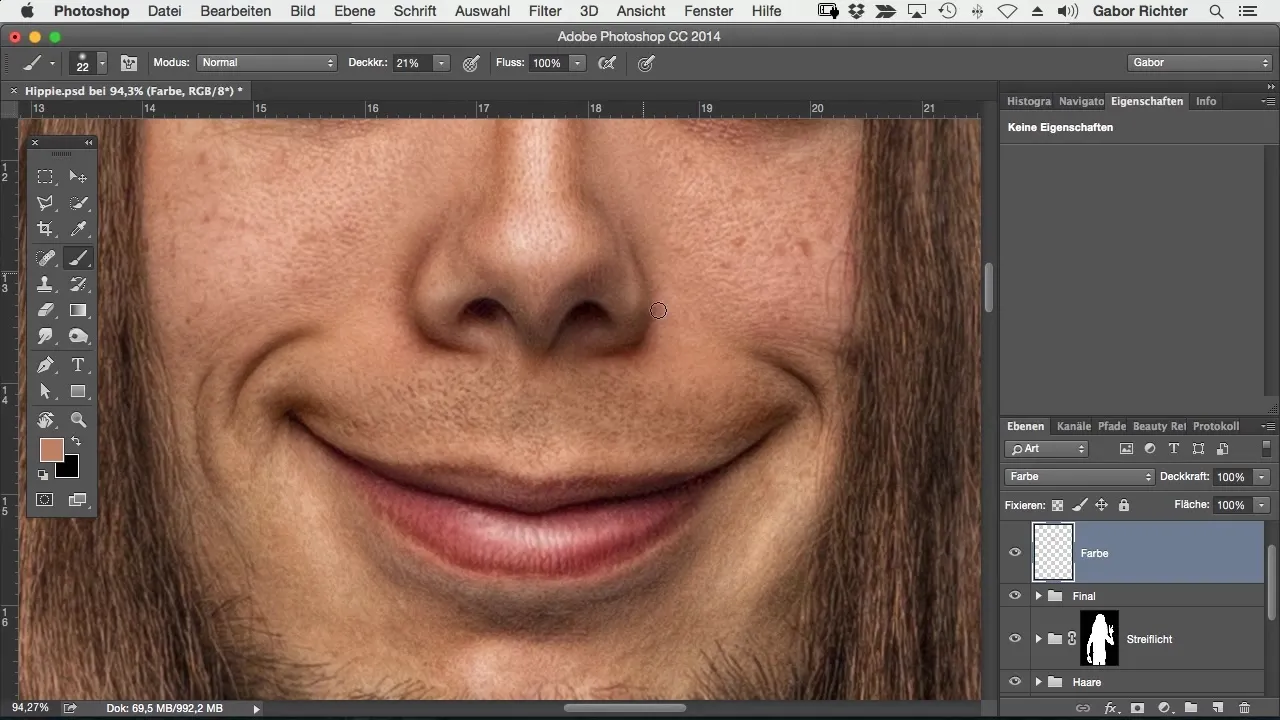
Bazen gözlerdeki kırmızı damarlar gibi aydınlatılması veya karartılması gereken küçük alanlar da vardır. Açık veya nötr bir rengi seçin ve bu alanlar üzerinden nazikçe geçin, ta ki görünmeyene kadar.
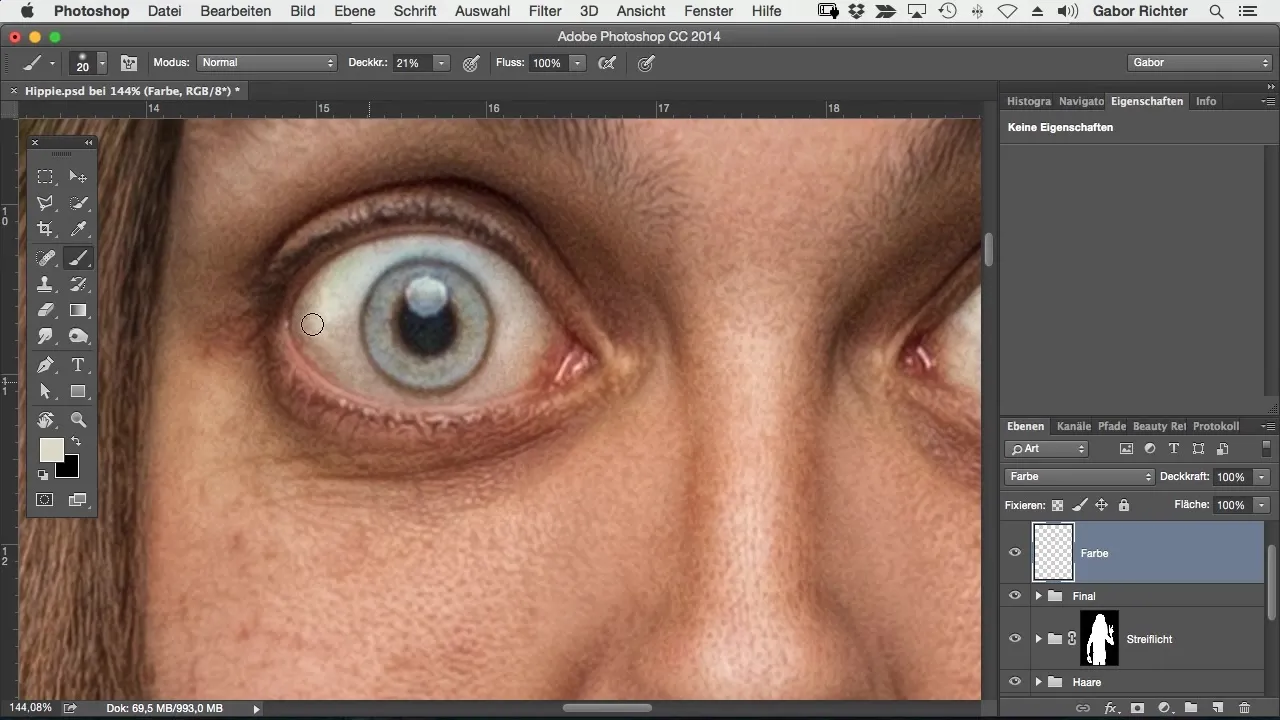
Son adımda, göz kapaklarını veya görüntünün diğer parlak alanlarını kontrol edin. Genellikle etkili olmak için ten tonlarını dengelemek amacıyla daha açık bir renkle çalışmak daha iyidir, böylece yapay bir görünüm elde etmekten kaçınılır.
Görüldüğü gibi, görüntünüzdeki ten tonlarını sonradan uyarlamak oldukça basit. Tek bir katman ve birkaç basit araç, görüntünüzü geliştirmek için yeterlidir.
Özet – Photoshop'ta Ten Rengini Eşitlemek Kolay
Ten tonlarını Photoshop'ta uyarlamak sihir değil. Doğru teknik ve uygun araçlarla karmaşık renk düzeltmelerini hızlı ve etkili bir şekilde gerçekleştirebilirsiniz. Ayrı bir katman kullanmak, değişiklikleri esnek bir şekilde yapmanıza olanak tanır ve istediğiniz sonuca ulaşmanızı sağlar.
Sıkça Sorulan Sorular
Ten tonlarını eşitlemenin en iyi yöntemi nedir?En iyi yöntem, "Renk" doldurma yöntemine sahip yeni bir katman kullanmak ve düşük opasiteye sahip yumuşak bir fırça seçmektir.
Fırçamın opasitesi ne kadar olmalıdır?Yaklaşık %20 opasite, nazik geçişler elde etmek için idealdir.
Diğer görüntü parçalarını da düzenleyebilir miyim?Evet, bu teknik göz kapakları ve sakal gibi diğer alanlarda da işe yarar.
Birden fazla geçiş önerilir mi?Evet, birden fazla geçiş, daha yoğun ve uyumlu renk sonuçları elde etmeye yardımcı olur.
Renklerin doğal görünmesini nasıl sağlayabilirim?Renkleri aşamalı olarak ve yumuşak geçişlerle uygulamaya dikkat edin.


